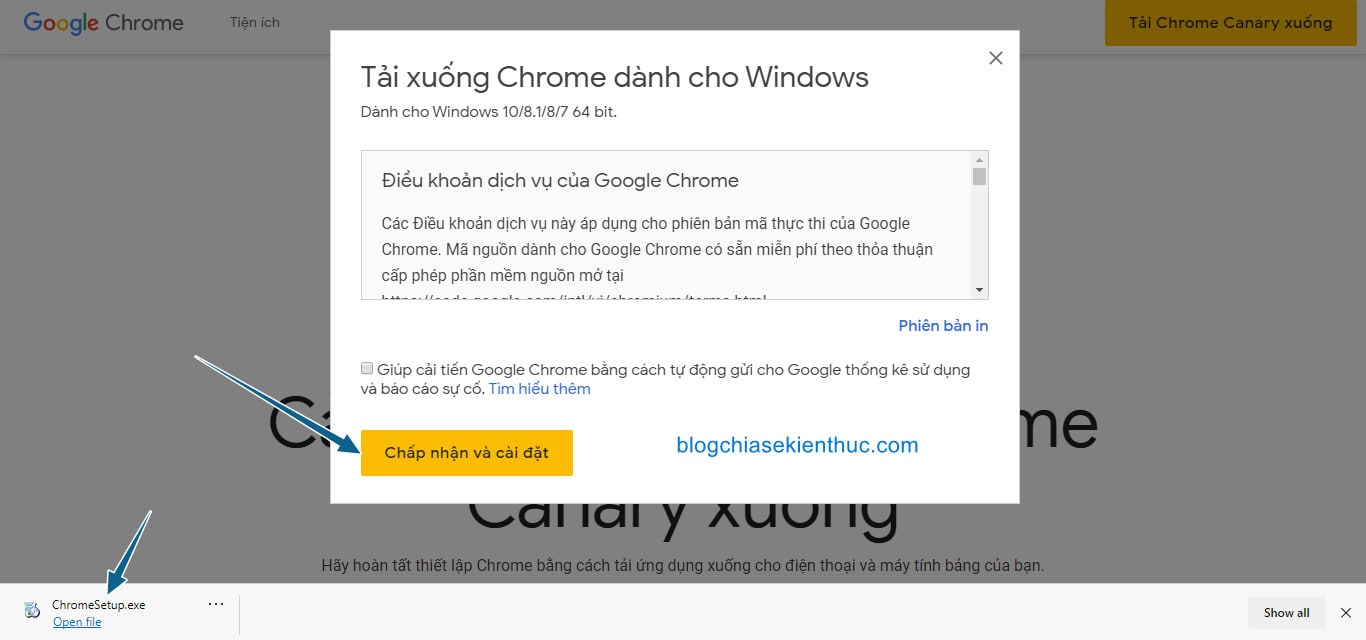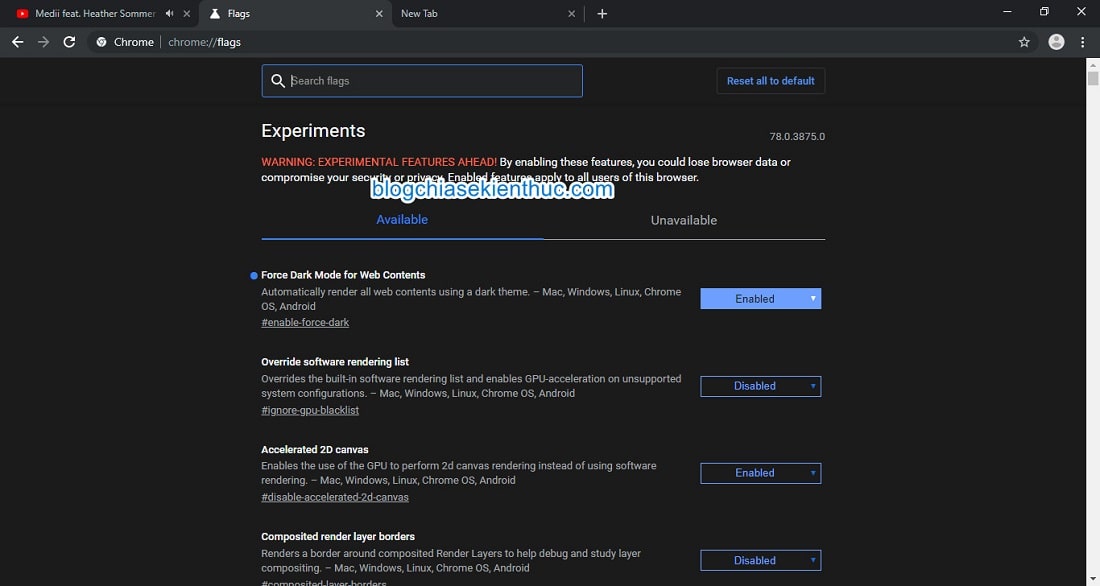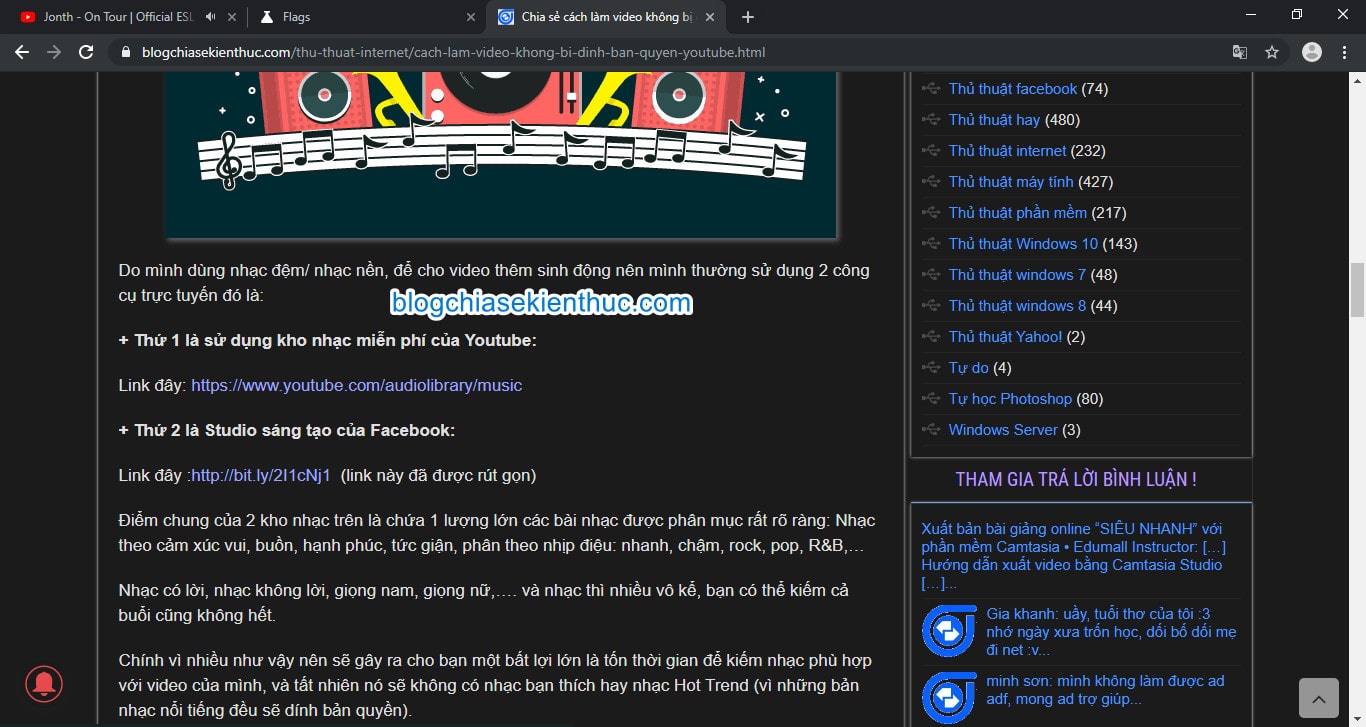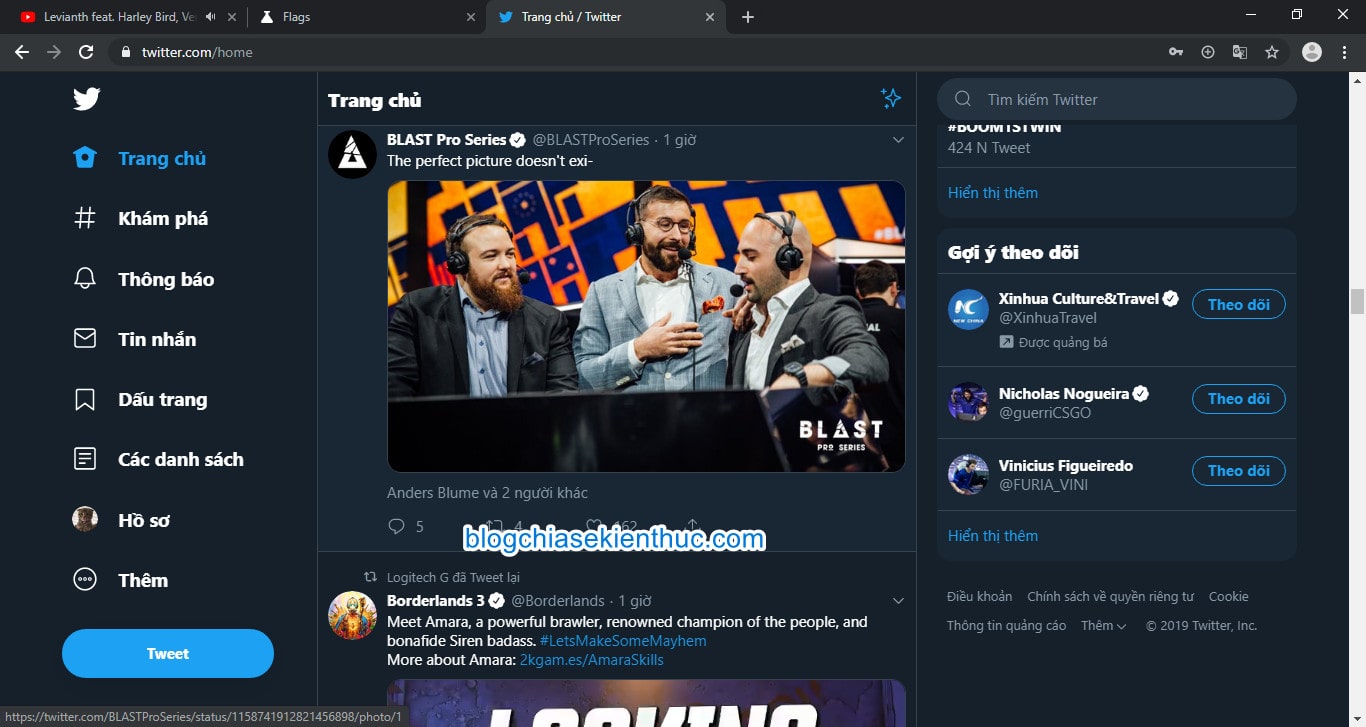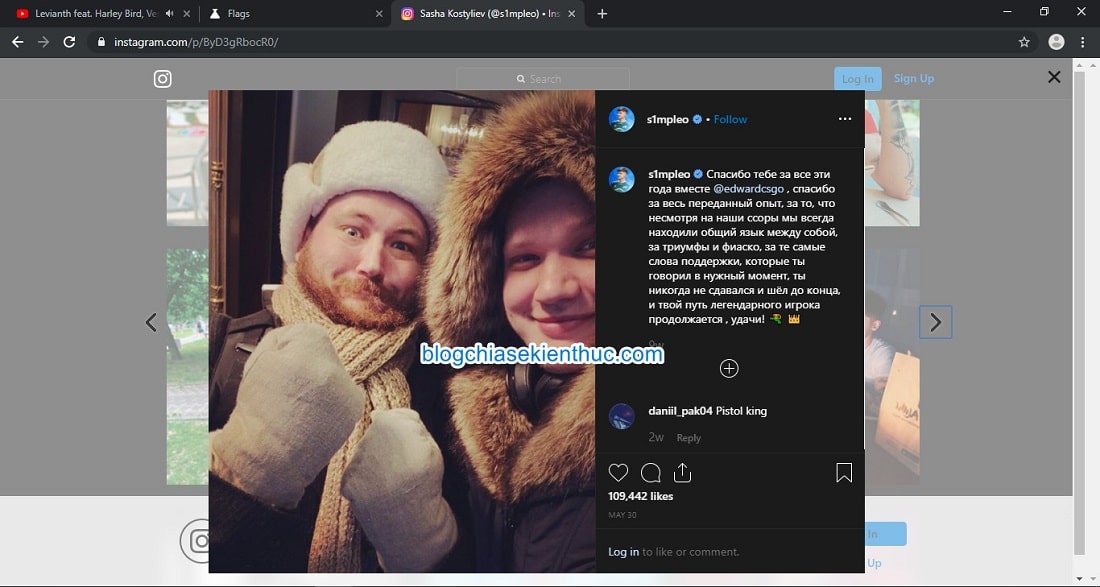Chế độ nền tối hay còn gọi là chế độ Dark Mode đang trở nên phổ biến hơn bao giờ hết, người người Dark Mode, nhà nhà Dark Mode.
Chế độ Dark Mode có mặt ở khắp các ứng dụng, khắp các nền tảng, từ các ứng dụng mobile cho đến phần mềm Windows, macOs, và nó nhận được sự hưởng ứng rất tích cực đến từ phía người dùng.
Tuy nhiên đó là với các ứng dụng, còn phần lớn các website, thứ mà chúng ta vẫn truy cập hằng ngày vẫn chưa được trang bị chế độ nền tối toàn phần (giao diện tối đúng nghĩa luôn), trừ một số trang được tích hợp sẵn như Reddit, Youtube,….
Vâng, và thật tuyệt vời khi trong bản cập nhật mới của Chrome Canary, Google đã thêm vào một tính năng ẩn mới giúp biến trang website bất kì từ giao diện nền sáng sang nền tối để đồng bộ với trình duyệt và hệ điều hành. Cùng tìm hiểu cách thực hiện ở bên dưới nhé các bạn.
Đọc thêm:
- Cách bảo vệ mắt khi sử dụng Google Chrome (Dark Theme)
- Giao diện tối trên Google Chrome đã được đồng bộ với Win 10
#1. Giới thiệu tính năng Force Dark Mode for Web contents trên Google Chrome
// Hiện tại tính năng này mới có trên bản Chrome Canary, và sẽ sớm có mặt trên Google Chrome thôi ^^
Cho bạn nào chưa biết thì Google Chrome Canary giống như một phiên bản thử nghiệm của Google Chrome, nó luôn ưu tiên sử các tính năng mới nhất trước khi đưa lên bản Chrome chính thức. Cách cài đặt thì cũng không khác gì so với trình duyệt Chrome bình thường.
Mình nói qua một chút về tính năng ẩn này nhé, tính năng này có tên đầy đủ là “Force Dark Mode for Web contents”, sau khi được kích hoạt thì nó sẽ làm cho giao diện của tất cả các trang web mà bạn truy cập biến thành nền tối như khi bạn sử dụng giao diện Dark Mode trên Windows, MacOs, Android hay iOs vậy.
Và như mình vừa nói bên trên, tính năng này vẫn đang trong giai đoạn thử nghiệm, sẽ được đưa lên Google Chrome bản chính thức sớm thôi. Tiện ích này cho bạn những tùy chọn bao gồm:
- Đảo ngược màu đơn giản dựa trên HSL
- Đảo ngược màu đơn giản dựa trên CIELAB
- Đảo ngược màu hình ảnh
- Đảo ngược màu có chọn lọc những yếu tố phi hình ảnh
- Đảo ngược màu mọi thứ
#2. Cách kích hoạt Dark Mode cho mọi trang web trên Google Chrome
+ Bước 1: Đầu tiên bạn truy cập vào đường dẫn này => rồi kích vào nút Chấp nhận và cài đặt sau đó chạy file .exe vừa tải về, quá trình cài đặt sẽ tự động được bắt đầu.
- Bạn có thể xem chi tiết hơn tại bài viết: Trình duyệt web Google Chrome Canary là gì ? bạn đã biết chưa ?
// Như mình đã nói bên trên, hiện tại tính năng này đang được thử nghiệm trên Google Chrome Canary, và nó sẽ sớm được đưa vào trình duyệt web Google Chrome mà bạn vẫn hay sử dụng. Và đương nhiên cách kích hoạt thì hoàn toàn tương tự, vì bản chất phiên bản Google Chrome Canary là bản trải nghiệm tính năng trước của phiên bản Google Chrome mà thôi ^^
+ Bước 2: Sau khi cài đặt xong xuôi, bạn chạy Chrome Canary lên như thông thường => sau đó gõ vào thanh địa chỉ bên dưới => rồi ENTER để truy cập trang kích hoạt những tính năng ẩn hay ho trên Chrome.
chrome://flags
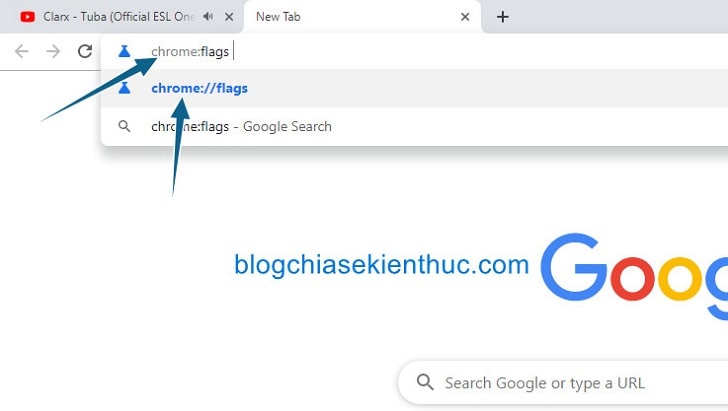
+ Bước 3: Vào đến trang này, bạn hãy nhập vào ô tìm kiếm chữ từ khóa Force dark là nó sẽ ra kết quả duy nhất, chính là tính năng ẩn mà chúng ta đang tìm kiếm – Forece Dark Mode for Web Contents.
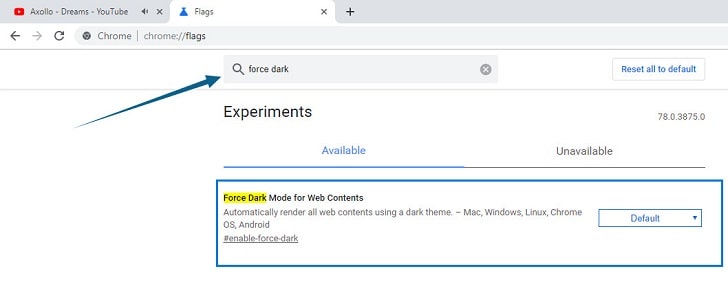
+ Bước 4: Kích chuột vào chữ Default, sẽ hiện lên các chế độ giống như mình có liệt kê ở đầu bài.
Các bạn hãy chuyển sang trạng thái ENABLED từng cái một, rồi test xem cái nào phù hợp nhất nhé, mình thì cứ để ENABLED mặc định thôi.

+ Bước 5: Cuối cùng, bạn hãy khởi động lại trình duyệt để áp dụng các thay đổi, bấm vào nút Relaunch NOW màu xanh để khởi động lại trình duyệt.
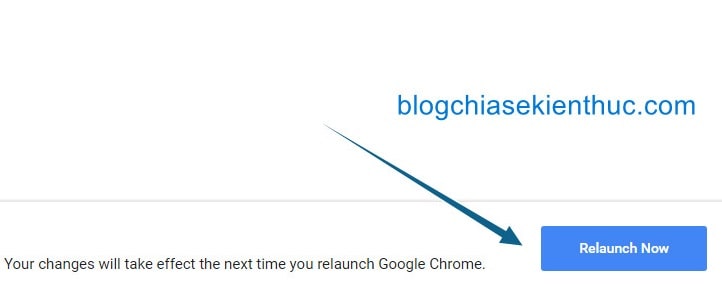
Ngay sau khi khởi động lại trình duyệt web, toàn bộ sẽ biến thành màu đen như thế này. Mình vừa chỉnh lại giao diện trình duyệt cũng thành màu đen luôn cho nó đồng bộ luôn :D.
#3. Một vài trang web sau khi đã bật chế độ Dark Mode trên Google Chrome
***Đây là trang blogchiasekienthuc.com khi ở chế độ Dark mode toàn phần.
***Đây là trang Twitter khi ở chế độ Dark mode toàn phần.
***Đây là trang Instagram khi ở chế độ Dark mode toàn phần.
Để tắt chế độ này đi thì bạn chi cần vào lại Chrome Flags, chuyển từ Enabled thành Default hoặc Disabled đều được.
#4. Lời kết
Okay, như vậy là mình đã hướng dẫn rất chi tiết cho các bạn cách kích hoạt tính năng Forece Dark Mode for Web Contents (Giao diện tối cho nội dung trang web) trên Google Chrome rồi nhé.
Mình thấy đây là một tính năng rất tuyệt vời, hi vọng nó sớm đưa lên bản chính thức để chúng ta sớm được sử dụng.
Bạn thấy tiện ích này thế nào? Để lại nhận xét ở dưới phần bình luận nhé !.
Hi vọng bài viết sẽ hữu ích với bạn, chúc bạn thành công !
CTV: Nguyễn Thanh Tùng – Blogchiasekienthuc.com